Fouten opsporen en eenheidstests analyseren met behulp van Test Explorer
U kunt Test Explorer gebruiken om een foutopsporingssessie voor uw tests te starten. Door uw code te doorlopen met het Visual Studio-foutopsporingsprogramma, gaat u naadloos heen en weer tussen de eenheidstests en het project dat wordt getest.
Foutopsporing starten:
Stel in de Visual Studio-editor een onderbrekingspunt in op een of meer testmethoden die u wilt opsporen.
Notitie
Omdat testmethoden in elke volgorde kunnen worden uitgevoerd, stelt u onderbrekingspunten in alle testmethoden in die u wilt opsporen.
Selecteer in Test Explorer de testmethoden, klik ergens in het deelvenster met de rechtermuisknop en selecteer vervolgens Foutopsporing.
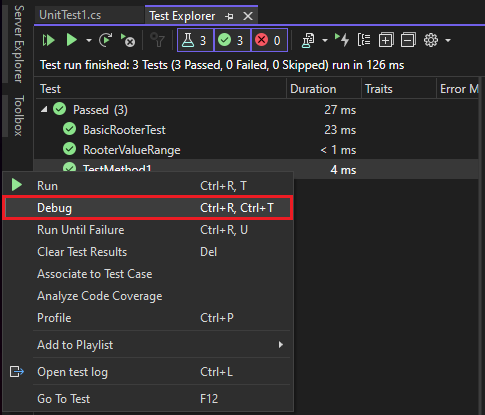
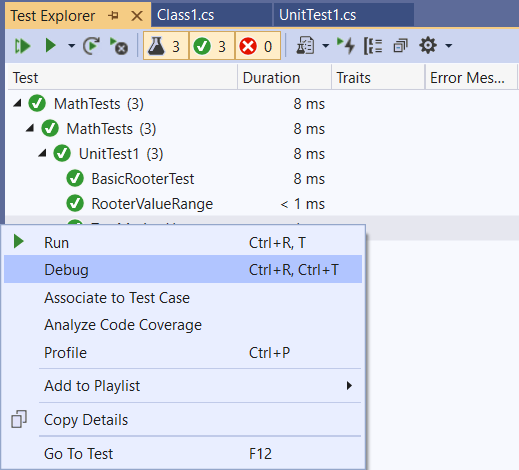
Zie Debug in Visual Studiovoor meer informatie over het foutopsporingsprogramma.
Prestatieproblemen vaststellen met een testmethode
Vanaf Visual Studio 2022 versie 17.8 kunt u elk toepasselijk hulpprogramma in performance profiler gebruiken om uw code te verbeteren, en niet alleen het instrumentatieprogramma. U kunt kleine werkeenheden geïsoleerd profileeren, wijzigingen aanbrengen en vervolgens de impact van de wijzigingen opnieuw controleren en valideren.
Als u wilt vaststellen waarom een testmethode meer tijd in beslag neemt dan u wilt, of meer geheugen gebruikt dan u wilt:
- Klik met de rechtermuisknop op de methode in Test Explorer en selecteer Profiel.
- Selecteer in de Performance Profiler een profileringsprogramma om uw code te testen.
Voor meer informatie, zie dit blogbericht of zie Profileringsgegevens verzamelen op release builds.
Om te diagnosticeren waarom een testmethode te veel tijd in beslag neemt:
- Klik met de rechtermuisknop op de methode in Test Explorer en selecteer Profiel.
Zie Profileringsrapport instrumentatievoor meer informatie.
Notitie
Deze functie wordt momenteel niet ondersteund voor .NET Core.
Krijg AI-ondersteuning bij het debuggen van tests
Vanaf Visual Studio 2022 versie 17.12 Preview 2 kunt u snel hulp krijgen van GitHub Copilot voor het opsporen van fouten in tests als u een actief Copilot-abonnement hebt. Als u hulp wilt krijgen, klikt u met de rechtermuisknop op een mislukte test in Test Explorer en selecteert u de volgende opdrachten:
- Verklaring van fouten met Copilot
- Foutopsporing met Copilot-
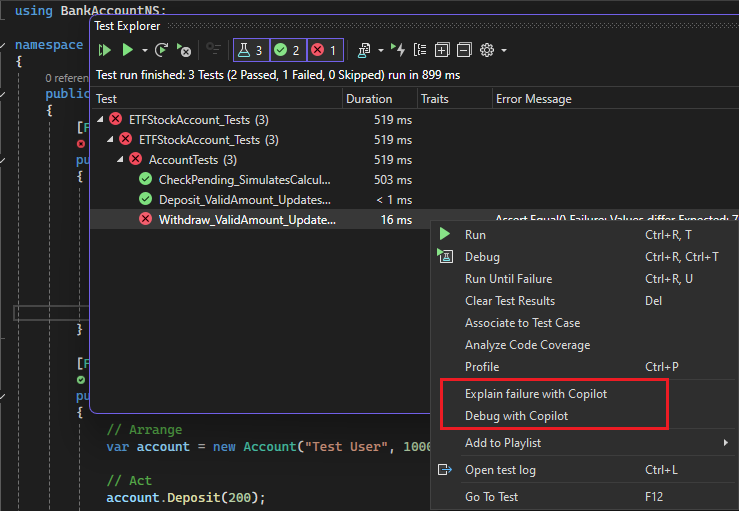
Als u fouten opspoort met GitHub Copilot:
- Het biedt u een foutopsporingsplan.
- Hiermee worden de juiste onderbrekingspunten en controlevariabelen ingesteld.
- De foutopsporingssessie wordt gestart.
Wanneer het foutopsporingsprogramma het onderbrekingspunt bereikt, biedt het GitHub Copilot waarden voor de bekeken variabelen. Copilot bepaalt vervolgens de volgende stap: ga verder met foutopsporing of los de probleemcode op. U kunt het Copilot Chat-gesprek voortzetten totdat u een geslaagde test hebt.
Verwante inhoud
- eenheid uw code testen
- Eenheidstests uitvoeren met Test Explorer
- Veelgestelde vragen Test Explorer